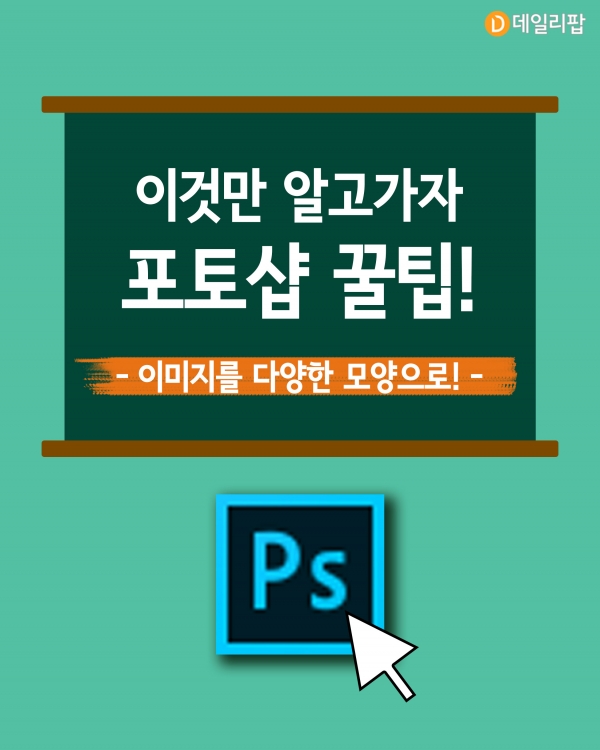
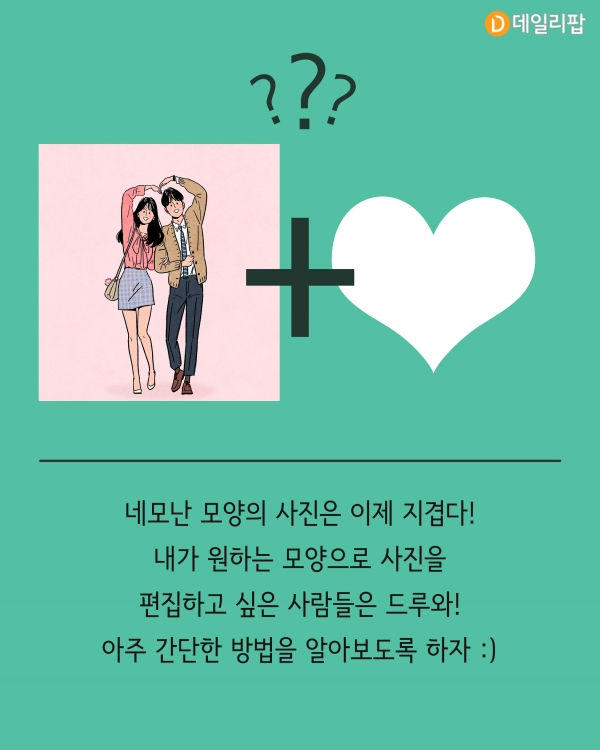
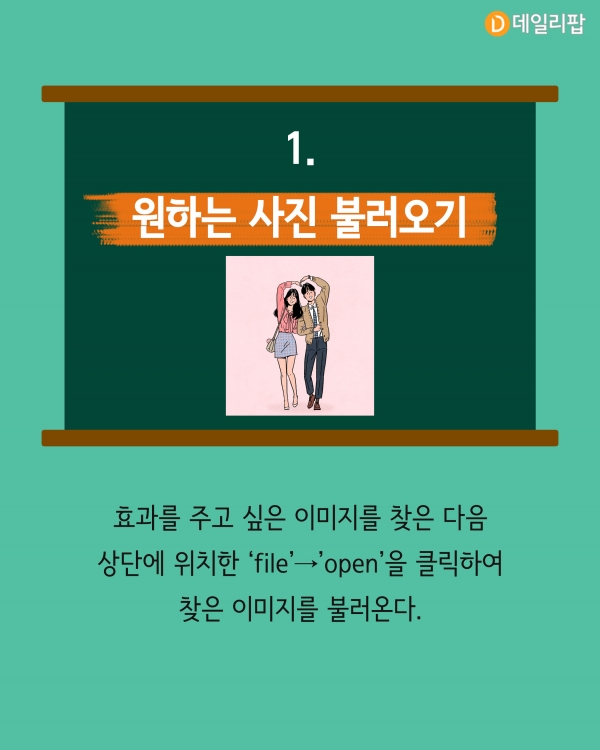
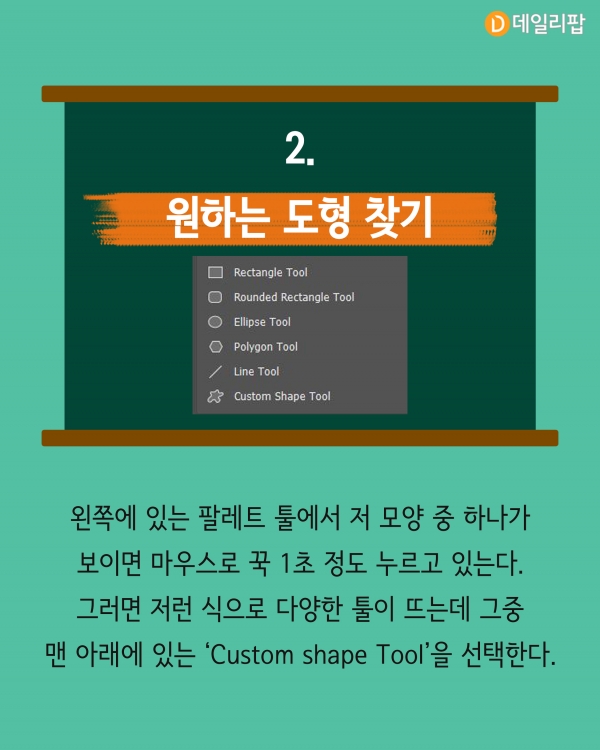
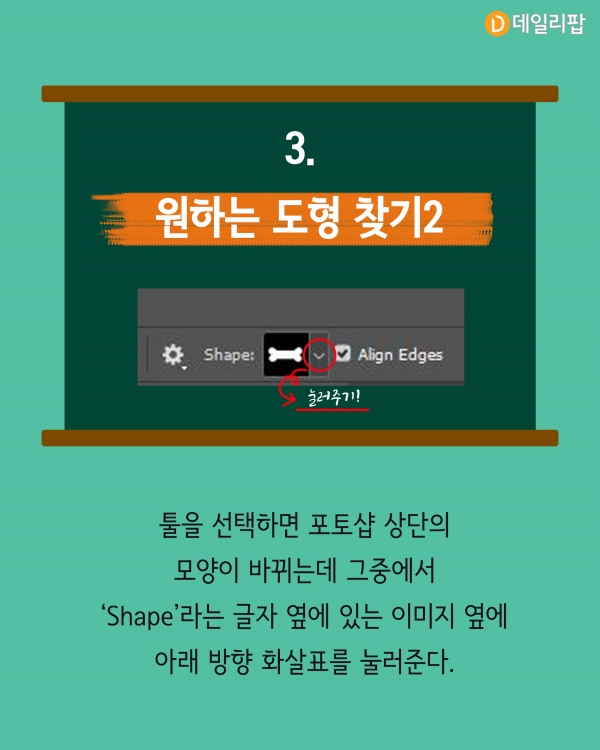
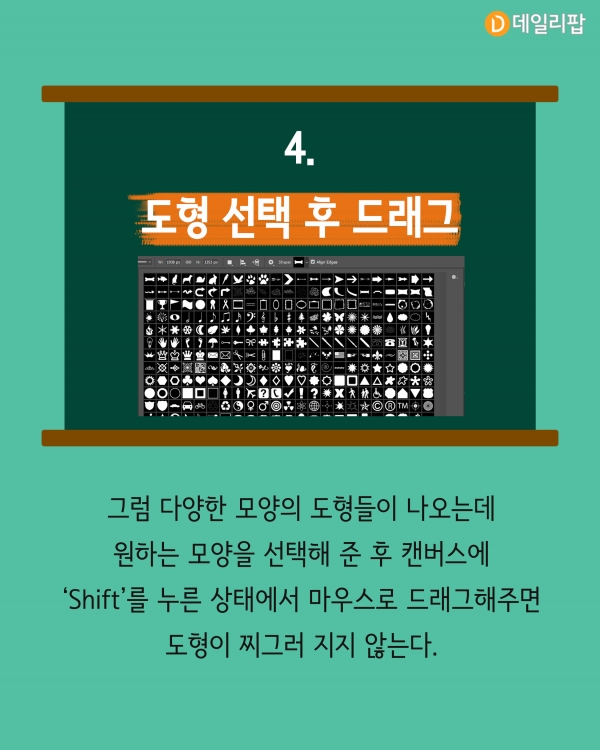
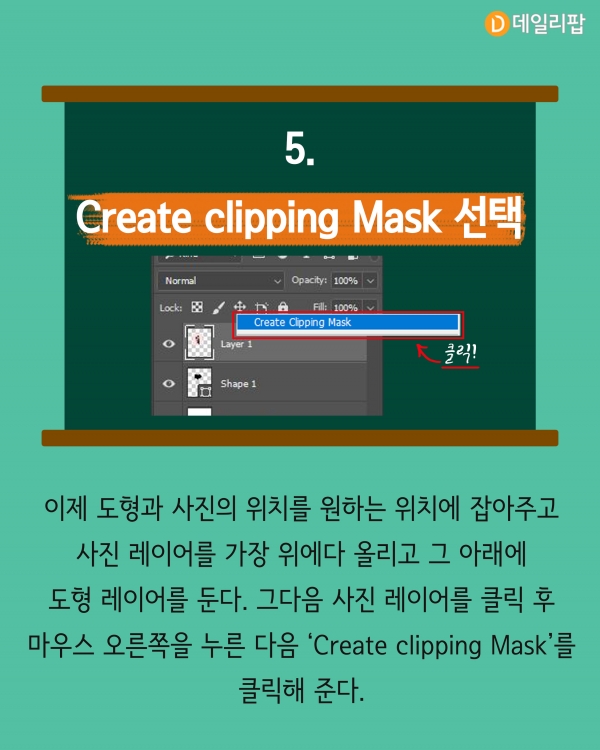
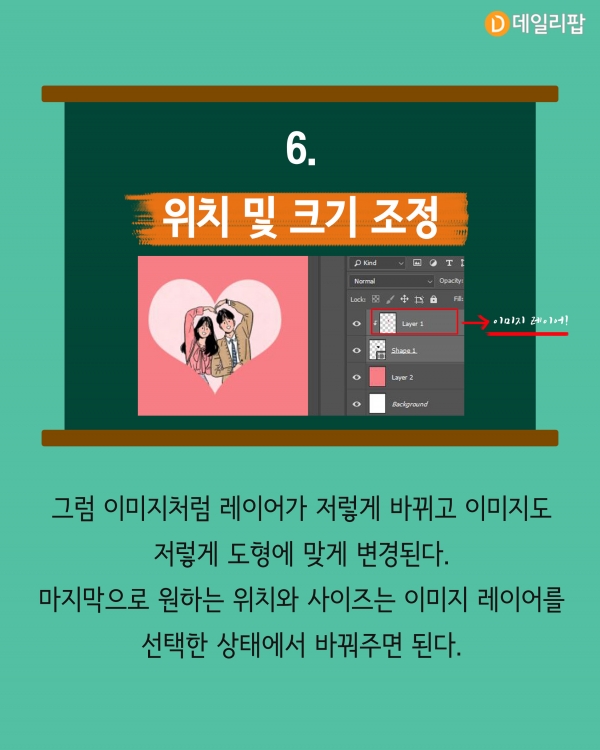
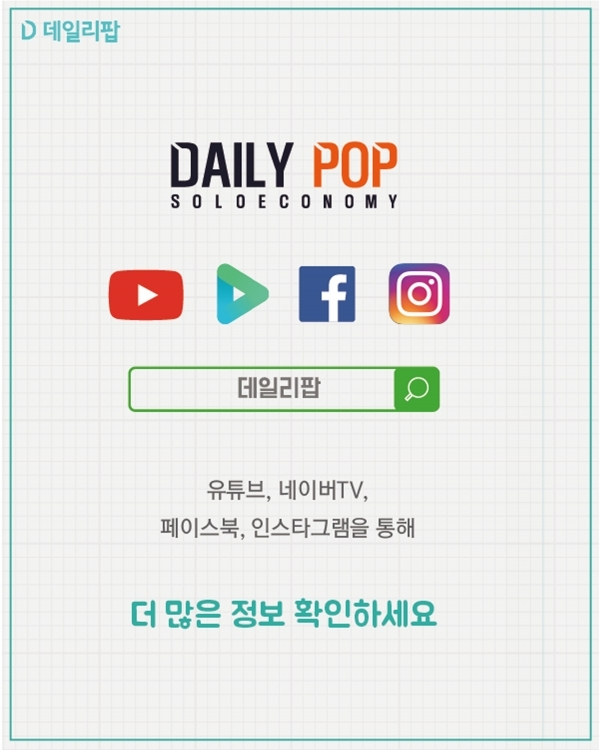
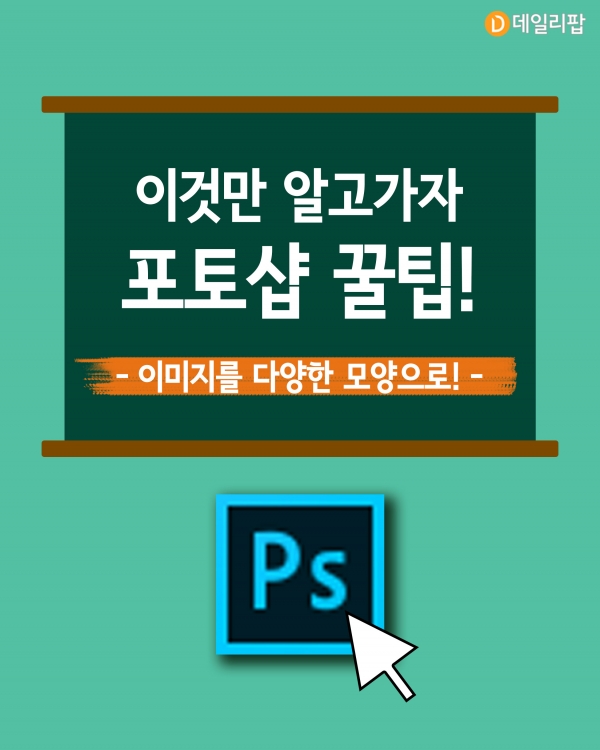
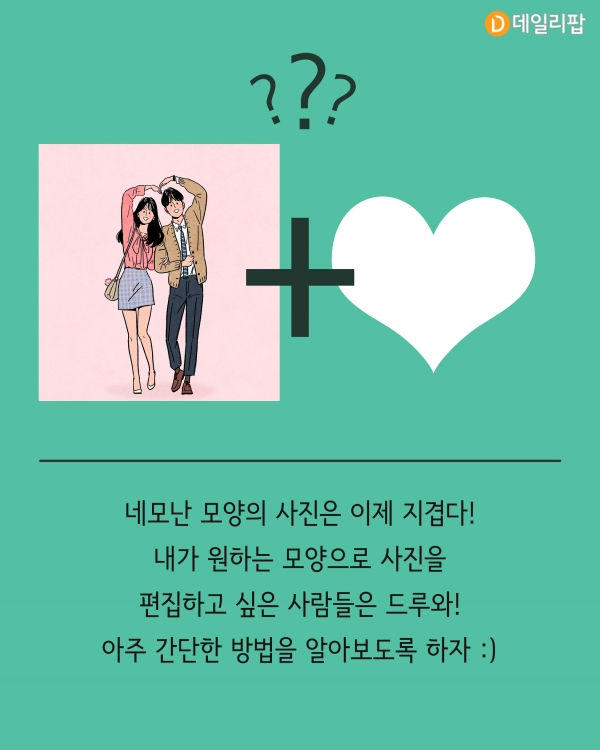
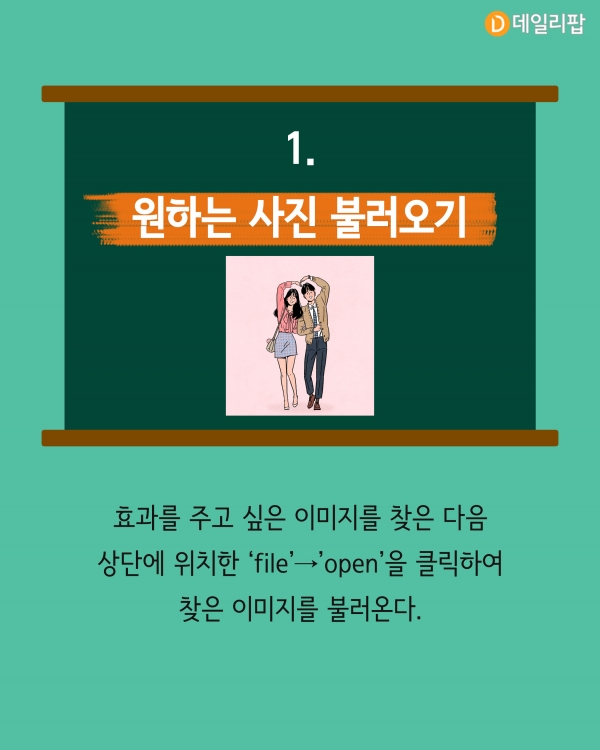
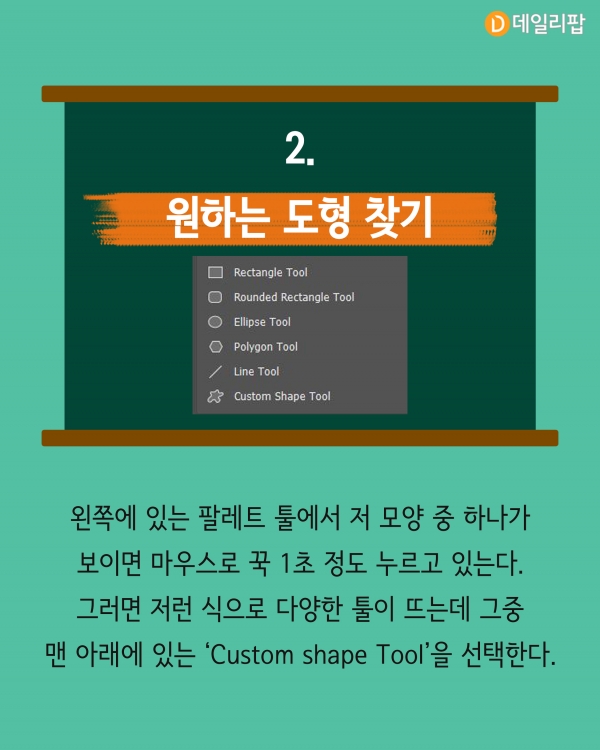
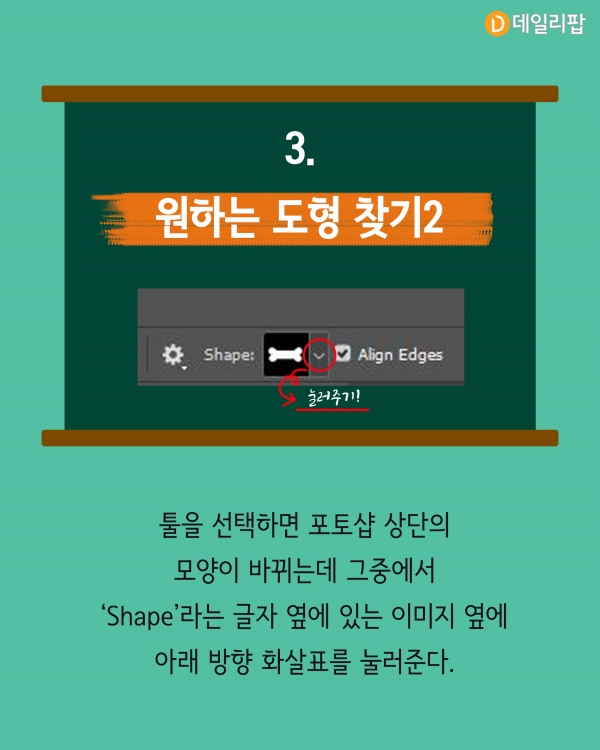
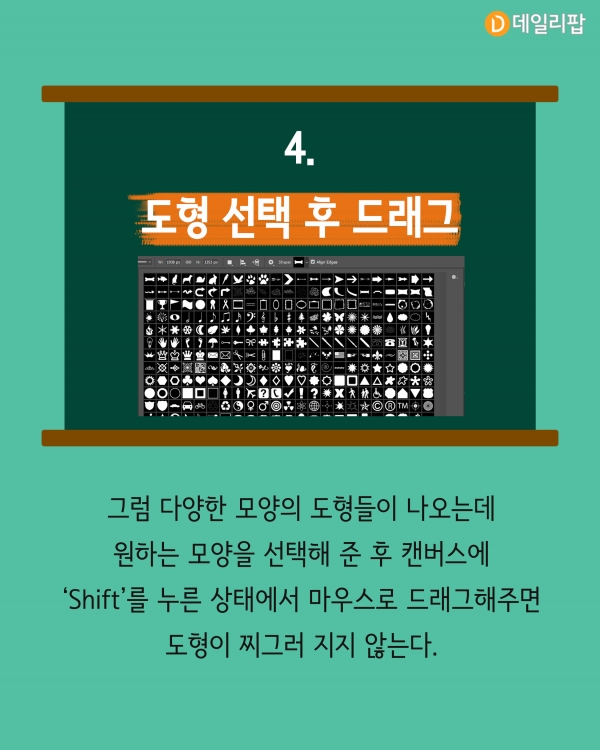
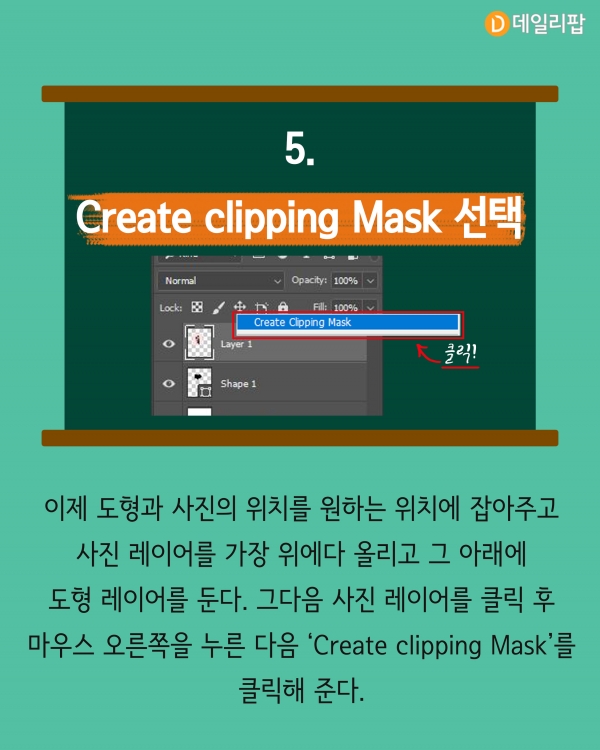
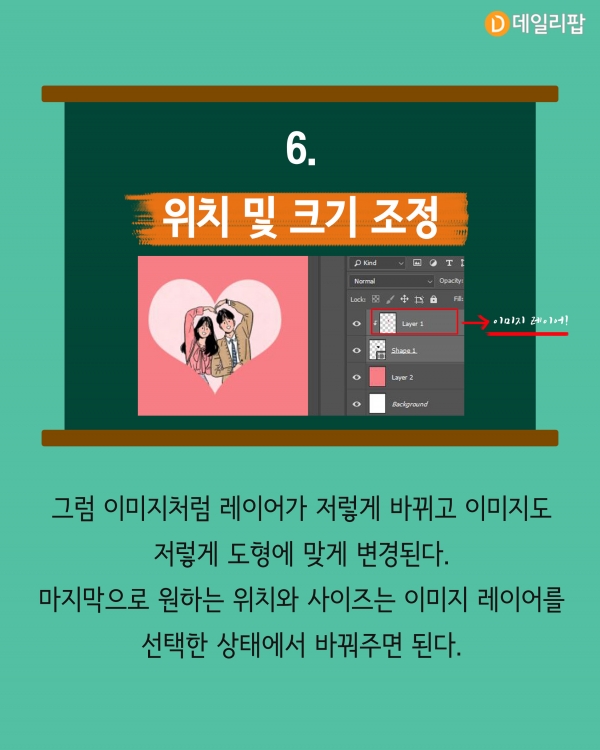
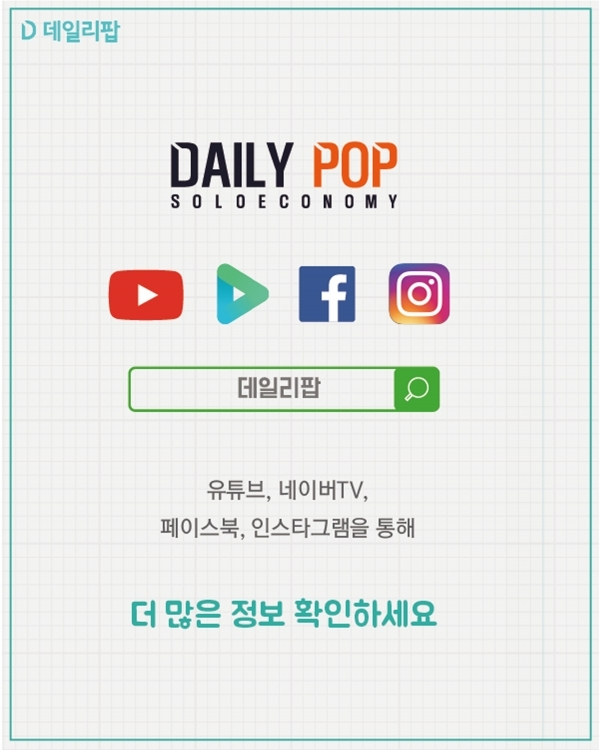
네모난 모양의 사진은 이제 지겹다! 내가 원하는 모양으로 사진을 편집하고 싶은 사람들은 드루와! 아주 간단한 방법을 알아보도록 하자 :)
원하는 사진 불러오기
효과를 주고 싶은 이미지를 찾은 다음 상단에 위치한 ‘file’→’open’을 클릭하여 찾은 이미지를 불러온다.
원하는 도형찾기
왼쪽에 있는 팔레트 툴에서 저 모양 중 하나가 보이면 마우스로 꾹 1초 정도 누르고 있는다. 그러면 저런 식으로 다양한 툴이 뜨는데 그중 맨 아래에 있는 ‘Custom shape Tool’을 선택한다.
원하는 도형 찾기2
툴을 선택하면 포토샵 상단의 모양이 바뀌는데 그중에서 ‘Shape’라는 글자 옆에 있는 이미지 옆에 아래 방향 화살표를 눌러준다.
도형 선택 후 드래그
그럼 다양한 모양의 도형들이 나오는데 원하는 모양을 선택해 준 후 캔버스에 ‘Shift’를 누른 상태에서 마우스로 드래그해주면 도형이 찌그러 지지 않는다.
Create clipping Mask 선택
이제 도형과 사진의 위치를 원하는 위치에 잡아주고 사진 레이어를 가장 위에다 올리고 그 아래에 도형 레이어를 둔다. 그다음 사진 레이어를 클릭 후 마우스 오른쪽을 누른 다음 ‘Create clipping Mask’를 클릭해 준다.
위치 및 크기 조정
그럼 이미지처럼 레이어가 저렇게 바뀌고 이미지도 저렇게 도형에 맞게 변경된다. 마지막으로 원하는 위치와 사이즈는 이미지 레이어를 선택한 상태에서 바꿔주면 된다.
(데일리팝=홍원희 디자이너)
(사진= 게티이미지뱅크, 어도비 공식 홈페이지, 포토샵 캡처)


